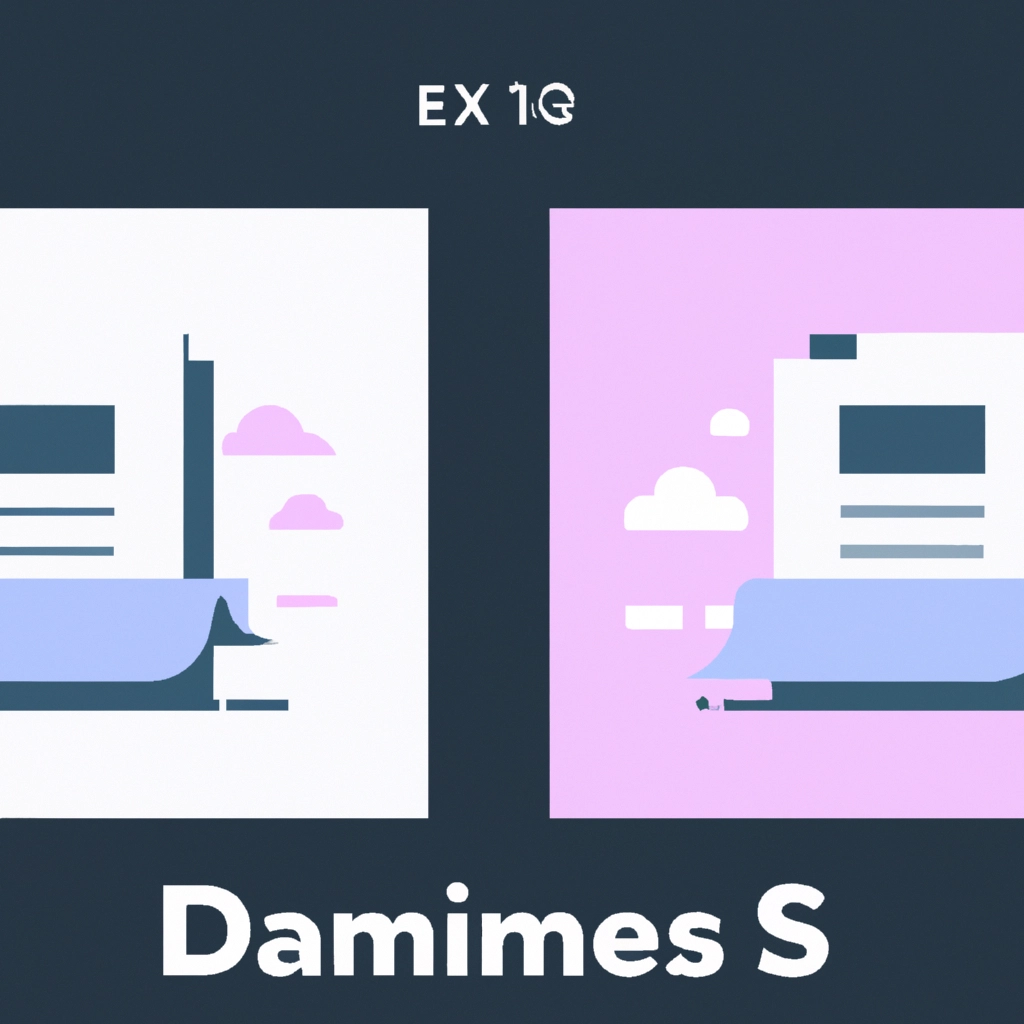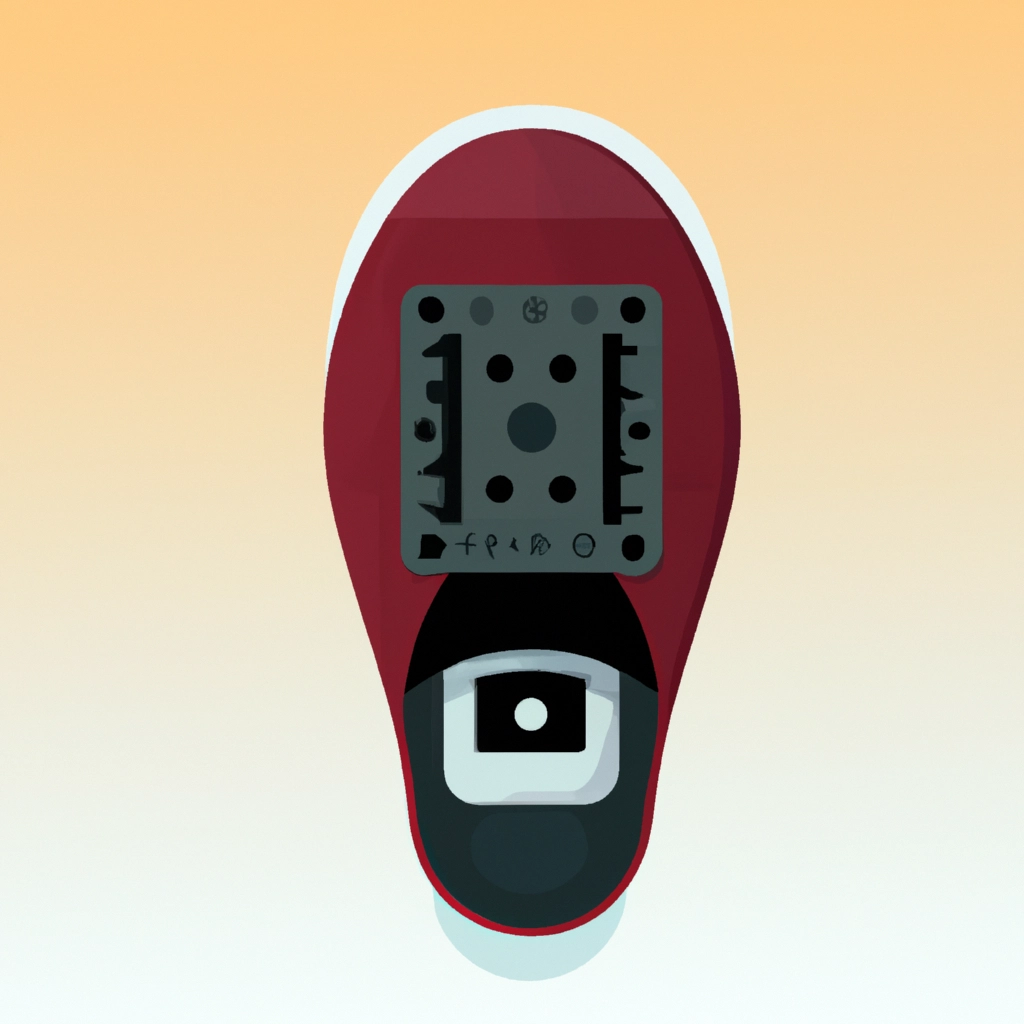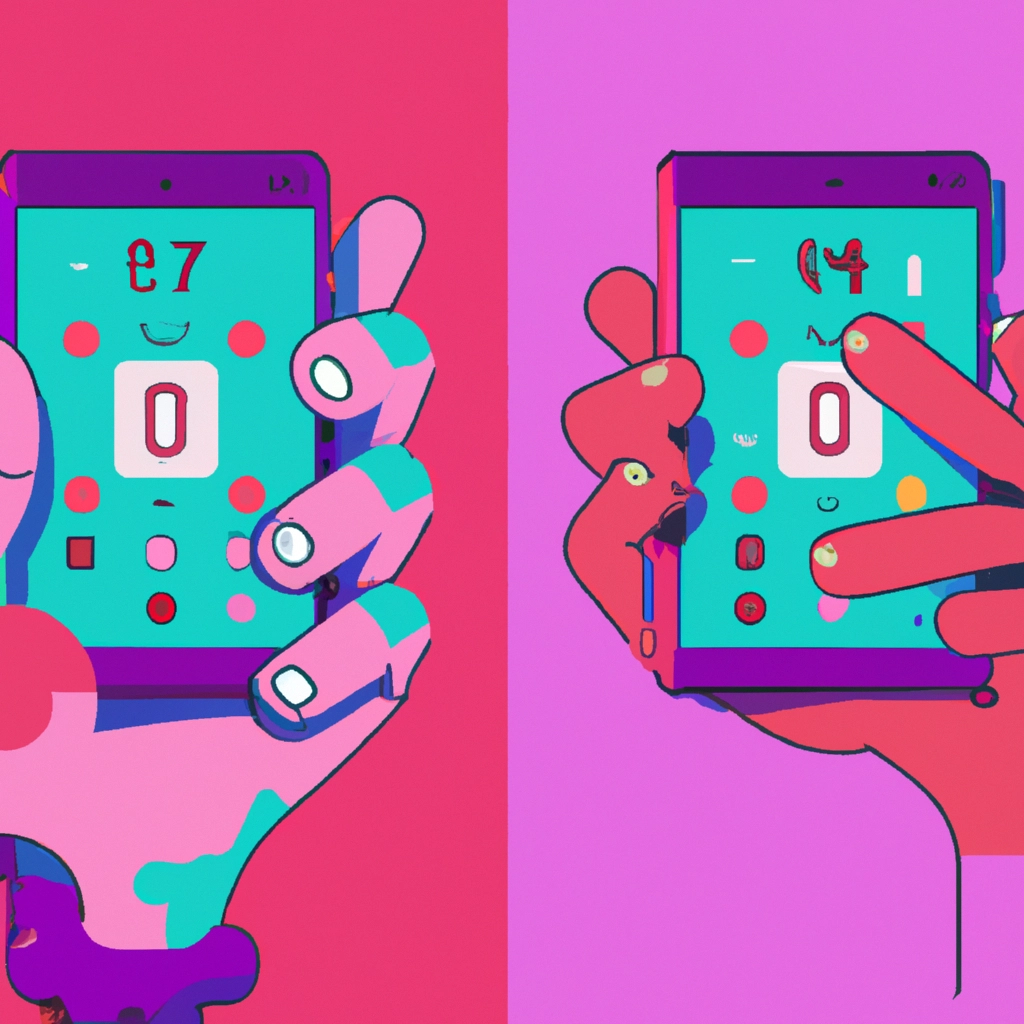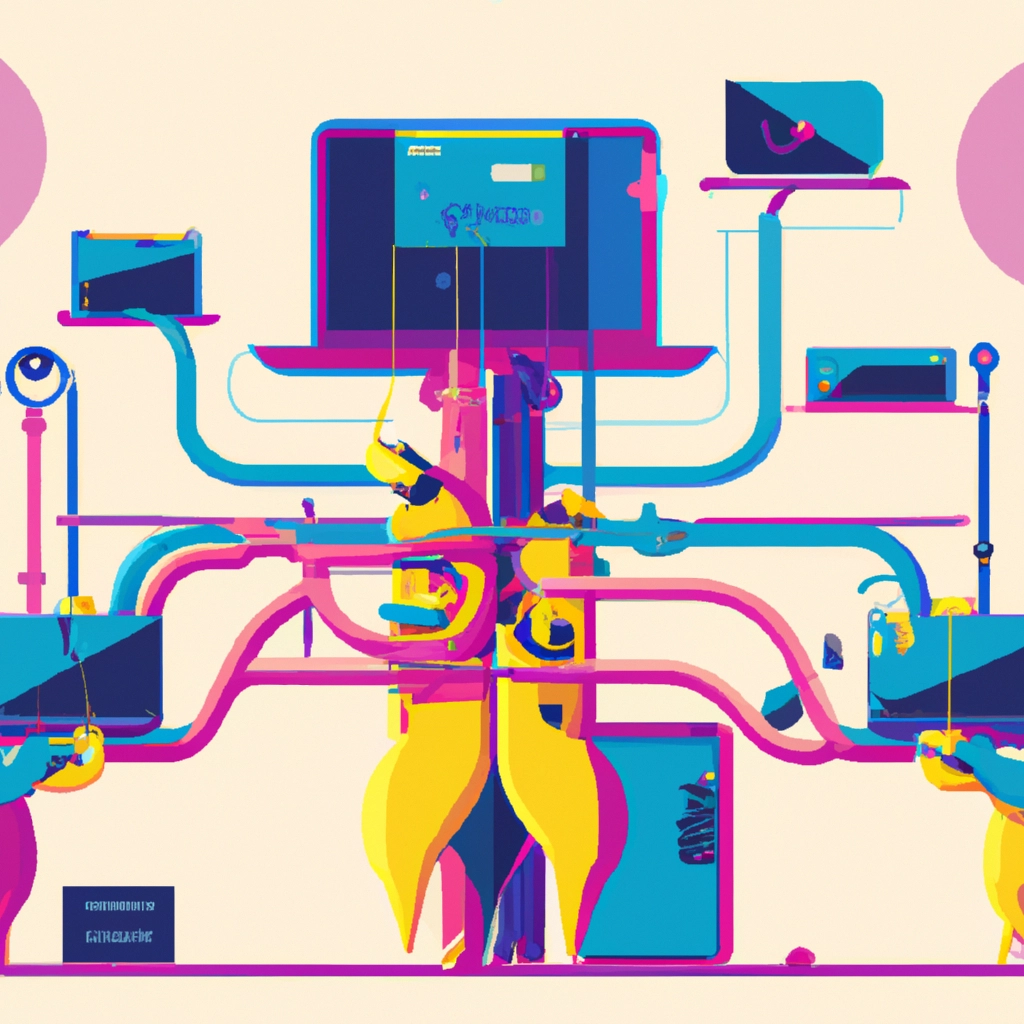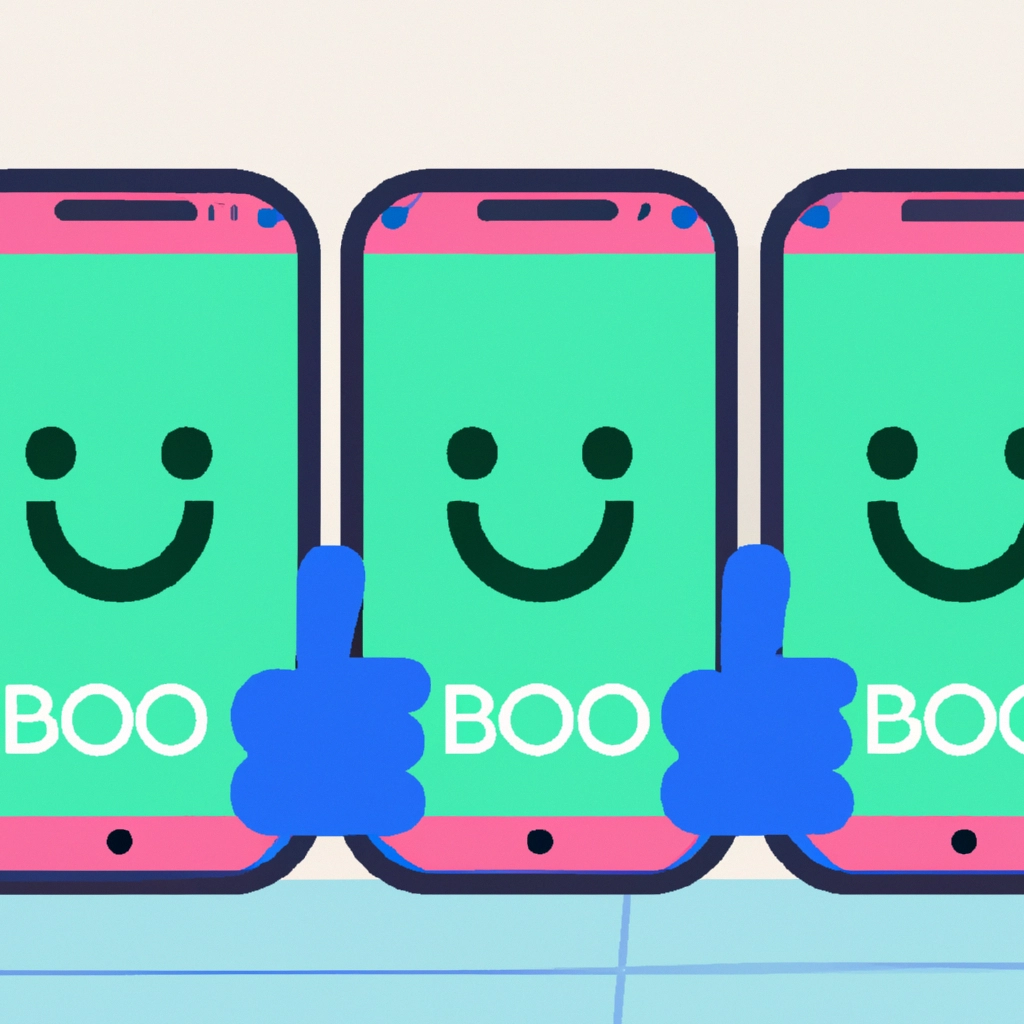Si eres usuario de productos de Apple, es probable que hayas notado que al adquirir alguna aplicación o servicio en la App Store, se te solicita registrar un método de pago. Esto significa que recibirás una factura de Apple com bill, la cual puede incluir distintas suscripciones que hayas adquirido.
En algunos casos, es posible que desees cancelar alguna de estas suscripciones o incluso eliminar tu método de pago registrado. En este artículo, te explicamos cómo hacerlo en diferentes dispositivos y cómo gestionar eficientemente tus suscripciones en productos de Apple.
Eliminar un método de pago registrado en dispositivos Apple
Si deseas eliminar un método de pago registrado en un dispositivo de Apple, puedes hacerlo en pocos pasos. Sin embargo, es importante tener en cuenta que debes tener al menos un método de pago registrado si tienes una suscripción o saldo pendiente.
Eliminar un método de pago en iPhone o iPad
- Abre la app Configuración
- Toca tu nombre
- Selecciona “Pago y envío”
- Selecciona el método de pago que deseas eliminar
- Toca “Eliminar”
Si no puedes eliminar un método de pago, deberás contactar al Soporte técnico de Apple para obtener asistencia.
Eliminar un método de pago en una Mac
- Abre la App Store
- Haz clic en tu nombre en la esquina inferior izquierda de la pantalla
- Selecciona “Información” en la parte superior de la ventana
- En la sección “Métodos de pago”, selecciona el método que deseas eliminar
- Haz clic en “Eliminar”
Eliminar un método de pago en iTunes de una computadora con Windows
- Abre iTunes
- Selecciona “Cuenta” en la barra de menús en la parte superior de la ventana
- Haz clic en “Ver mi cuenta”
- Ingresa tu contraseña si es necesario
- En la sección “Métodos de pago”, selecciona el método que deseas eliminar
- Haz clic en “Eliminar”
Gestiona tus suscripciones en productos Apple
Es posible que tengas varias suscripciones activas en productos de Apple, como Apple Music, iCloud y juegos en línea. Aquí te explicamos cómo puedes administrarlas y cancelarlas si es necesario.
Administra tus suscripciones en iPhone o iPad
- Abre la app Configuración
- Toca tu nombre
- Toca “Suscripciones”
- Selecciona la suscripción que deseas administrar
- Podrás ver detalles de facturación, renovación, cancelación, etc.
Para cancelar una suscripción, simplemente toca “Cancelar suscripción”. Deberás confirmar la cancelación y si tienes una suscripción de prueba gratuita, asegúrate de cancelarla al menos 24 horas antes de que finalice.
Administra tus suscripciones en una Mac
- Abre la App Store
- Haz clic en tu nombre en la esquina inferior izquierda de la pantalla
- En la sección “Suscripciones”, selecciona “Administrar”
- Selecciona la suscripción que deseas administrar
- Podrás ver detalles de facturación, renovación, cancelación, etc.
Para cancelar una suscripción, simplemente haz clic en “Editar” y luego en “Cancelar suscripción”. Confirma la cancelación y si tienes una suscripción de prueba gratuita, asegúrate de cancelarla al menos 24 horas antes de que finalice.
Administra tus suscripciones en iTunes de una computadora con Windows
- Abre iTunes
- Selecciona “Cuenta” en la barra de menús en la parte superior de la ventana
- Haz clic en “Ver mi cuenta”
- Ingresa tu contraseña si es necesario
- En la sección “Suscripciones”, selecciona “Administrar”
- Selecciona la suscripción que deseas administrar
- Podrás ver detalles de facturación, renovación, cancelación, etc.
Para cancelar una suscripción, simplemente haz clic en “Editar” y luego en “Cancelar suscripción”. Confirma la cancelación y si tienes una suscripción de prueba gratuita, asegúrate de cancelarla al menos 24 horas antes de que finalice.
Qué hacer si no puedes encontrar una suscripción que deseas cancelar
Si buscas cancelar una suscripción y no puedes encontrarla en la app, puedes buscar el recibo de Apple en tu correo electrónico. Si no deseas cancelar iCloud+, deberás buscar el Apple ID que se utilizó en el recibo. Si es el ID de un familiar, este deberá cancelar la suscripción. Si es otro ID, deberás iniciar sesión con éste y cancelar la suscripción. Si no encuentras el recibo, puedes buscar en el extracto bancario o de la tarjeta de crédito para ver la empresa que está realizando la facturación.
Es importante que recuerdes que los procesos para cancelar suscripciones pueden variar en algunos países y regiones.
Aprovecha al máximo tu dispositivo Apple con el manual de uso del iPhone
Si eres nuevo en el mundo de los dispositivos de Apple, el manual de uso del iPhone puede ser un gran punto de partida para aprender cómo sacarle el máximo provecho a tu teléfono.
El manual de uso del iPhone es una guía detallada que te explica cómo utilizar los diferentes modelos de teléfono móvil de Apple, desde el iPhone 8 hasta el recientemente lanzado iPhone 14 Pro Max, incluyendo las segundas y terceras generaciones del iPhone SE.
En el manual, podrás encontrar información sobre cómo encender y configurar el teléfono, activar y desbloquear, conectar a Internet, configurar servicios celulares, usar SIM dual y más.
Funciones multitarea en el iPhone
Además, el manual de uso del iPhone también te guía a través de las funciones multitarea de los dispositivos Apple, como acceder a funciones desde la pantalla bloqueada, tomar capturas de pantalla y grabaciones de pantalla, utilizar AirDrop para enviar elementos escanear códigos QR y más.
Características de la cámara del iPhone
Si eres un amante de la fotografía, también podrás utilizar el manual de uso del iPhone para aprender sobre las características de la cámara del iPhone, cómo modificar la configuración avanzada, tomar y grabar videos, entre otras cosas.
Administración de tus actividades físicas y salud con la app Fitness
Además, el manual de uso también incluye información sobre cómo ajustar la configuración del mapa, monitorear actividades físicas con la app Fitness, registrar información de salud, configurar la casa con la app Home, revisar el correo y utilizar la app de Mapas para encontrar lugares y obtener indicaciones.
Conclusión
Como usuario de productos de Apple, es importante que sepas cómo gestionar tus suscripciones y métodos de pago registrados para tener control y evitar cargos no deseados. Con el manual de uso del iPhone, podrás sacar el máximo provecho de tu dispositivo Apple y así aprovechar al máximo todas las funciones que ofrece.
Recuerda que, si tienes dudas o necesitas ayuda, puedes contactar al Soporte técnico de Apple, quienes estarán dispuestos a ayudarte en todo momento.